| Vi strävar efter att visa vår hemsida på så många språk som möjligt, dock är den här sidan för närvarande maskinöversatt med hjälp av Google Translate. | stäng |
-
-
produkter
-
resurser
-
support
-
företag
-
Logga in
-
ReviverSoft
Answers
Få svar från vår
Gemenskapen av Computer Experts-
Startsida
-
Källor
-
Frågor & Svar
- Trådlös mus har inte kunnat få igår ansluten sedan morgonen. Jag kontaktade tillverkaren men de säger att jag måste besöka butiken för att få den reparerad under garanti
0 röster
00Hej Shaun,
Tack för att skicka din oro är här.
Jag är ledsen att höra om den trådlösa musen problem du upplever.
Om du vill åtgärda problemet, följ instruktionerna nedan.
1. Vänligen öppna Charm / Startmenyn> Inställningar> Ändra PC-inställningar> PC och enheter> Bluetooth
2. Du kan också slå Charm / Startmeny och typ "PC-inställningar" utan citattecken.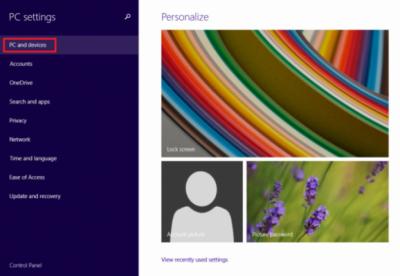
Ytterligare referens: https: //www.microsof ...
Obs: Om du använder den trådlösa länken för att lägga till enheten, är enheten inte inställd som standardenhet.
- Klicka på Egenskaper och klicka sedan på Services.
- Klicka för att välja drivrutiner kryssrutan för.
- Markera kryssrutan för den trådlösa anslutningen.
- Om länken inte är ansluten, använder du Kontrollpanelen för att ta bort enheten, och sedan försöka att lägga till enheten igen.- Klicka på Start-menyn / Windows 8.1 Charm.
- Sök "kontrollpanelen" utan citattecken.
- På Kontrollpanelen väljer, välj Maskinvara och ljudmenyn.
- Lägg till och ta bort musen enhet därifrån och följ instruktionerna.
Jag hoppas att detta hjälper dig med musen problem.
Om du har några andra frågor, tveka inte att låta mig veta.
Vänliga hälsningar,
kristen
0 röster
00Hej Shaun,
Det finns skäl till varför den trådlösa musen är att ha det här problemet som batteriurladdning, USB-port problem, musdrivrutin problem, etc.
Du kan prova nedanstående korrigeringar och se om det fungerar:
Fix 1: Byt batteri
Ta bort USB-mottagare och trådlös mus batteri för 5 sekunder. Efter 5 sekunder nu sätta tillbaka USB-mottagare och mus batteri och slå på den trådlösa musen.
Det här problemet kan uppstå om batteriet är låg. Jag rekommenderar att du använder batterier som är avsedda för användning med elektronisk utrustning. Byt ut batterierna, och avgöra om det löser problemet.
När du byter batterier, se till att du synkronisera pekdonet.
Fix 2: Kontrollera maskinvaruförändringar
1. Gå till RUN (Win logotypen + R) och typ "devmgmt.msc" för att öppna enhetshanteraren.
2. Nu kan du Möss och andra pekdon och hitta din trådlösa mus.
3. Nu högerklicka på den trådlösa musen och klicka på Sök efter maskinvaruförändringar.

Fix 3: Testa med hjälp av Mousinfo diagnosverktyget
För att installera IntelliPoint finns på följande Microsoft-webbplats: http://www.microsoft.com/hardware/download/download.aspx?category=MK
Klicka på musknapparna för att kontrollera om de knappklick redovisas uppåt och nedåt kommandon i verktyget. Om musknapp inte erkänns, kan du ha en defekt enhet.
Fix 4: Avinstallera alla motstridiga mus programvara
Om du har någon annan mus programvara som installeras, såsom Logitech eller pekplatta programvara, kan denna programvara i konflikt med IntelliMouse programvara. Att avinstallera andra program, följ nedanstående steg.
Öppna Program och funktioner i Kontrollpanelen. För att göra detta, så här:- Klicka på Start.
- I rutan Påbörja sökning, skriv appwiz.cpl.
- Tryck enter.
Hitta någon annan mus programvaran i den här listan och följ instruktionerna för att ta bort programvaran. Starta om datorn.
Jag hoppas att detta hjälper till att få din trådlösa problem mus löst.
Hälsningar,
Lokesh
Välkommen till Reviversoft Answers
ReviverSoft svar är en plats att ställa alla frågor du har om din dator och få den besvaras av experten samfundet.Lägg upp din fråga
Ställ din fråga till samhället nuLiknande frågor
Jag höll får den blå skärm med Driver Ström statliga Fel felmeddelande och sedan min dator skulle starta. Jag hittade din produkt och det inte hända något mer. Jag köpte just ett antivirusprogram (Kaspersky) och nu gör det igen. Det är så frustrerande. Min dator är bara 6 månader gammal. Det är en Asus skrivbordet.SE SVAR8Visa hela fråganJag har haft Driver Reviver sedan jan 2013 och det har precis börjat ge mig detta felmeddelande idag den 6 oktober 2013.SE SVAR19Visa hela fråganVisa hela fråganHar du problem med datorn?Slutför en gratis PC-skanning med Driver Reviver nu.LADDA NERStarta Fri ScanningCopyright © 2025 Corel Corporation. Alla rättigheter förbehållna. Användarvillkor | Integritet | Cookies -
